Lahko nadaljujete tako, da počistite predpomnilnik trgovine Microsoft Store
- Napaka Microsoft Store 0x8E5E0643 se lahko pojavi zaradi več razlogov, vključno s poškodovanim predpomnilnikom Microsoft Store.
- Za nekatere uporabnike bi bila edina delujoča rešitev ustvarjanje povsem novega uporabniškega računa v računalniku.
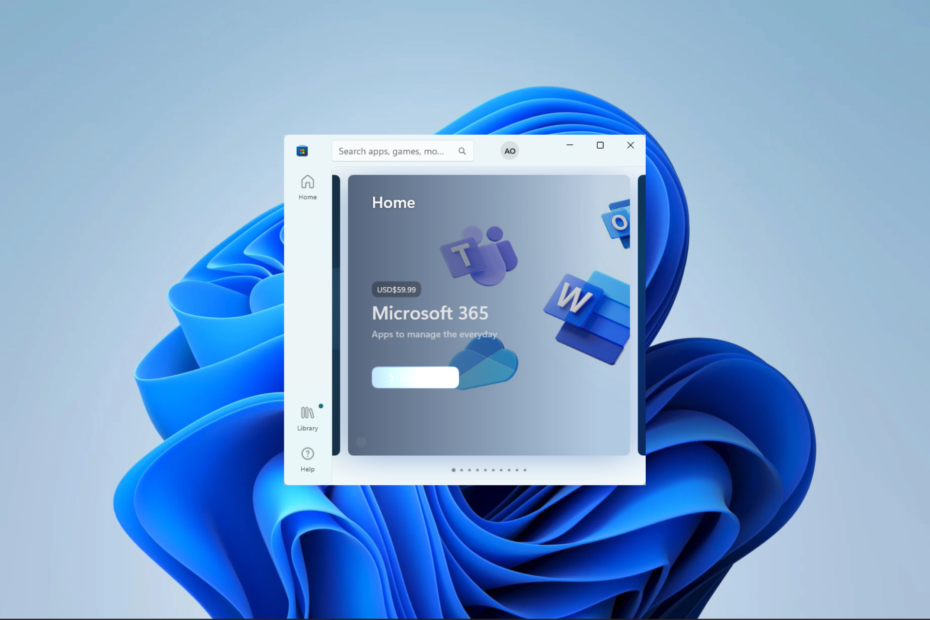
XNAMESTITE TAKO, DA KLIKNETE NA PRENOS DATOTEKE
- Prenesite Fortec in ga namestite na vašem računalniku.
- Zaženite postopek skeniranja orodja da poiščete poškodovane datoteke, ki so vir vaše težave.
- Desni klik na Začetek popravila tako da lahko orodje zažene algoritem za popravljanje.
- Fortect je prenesel 0 bralcev ta mesec.
Koda napake 0x8E5E0643 je napaka trgovine Microsoft Store, do katere lahko pride, ko poskusite namestiti aplikacijo iz trgovine Microsoft Store. To ovira namestitev in v tem priročniku vam bomo pokazali, kako to odpraviti.
Preberete lahko tudi o Napaka trgovine Microsoft Store 0x80073cf3, podobno tej napaki pri namestitvi.
Zakaj dobim napako Microsoft Store 0x8E5E0643?
Obstaja nekaj možnih razlogov, vključno z:
- Poškodovan predpomnilnik trgovine Microsoft Store.
- Težava z internetno povezavo.
- V redkih primerih lahko strežniki Microsoft Store ne delujejo ali imajo tehnične težave.
- Težava z operacijskim sistemom Windows.
- Težava z vašim Microsoftovim računom.
Lahko si ogledate naš vodnik, kjer razpravljamo o najboljših načinih za popravite svoj Microsoftov račun. To je lahko koristno, če težava z računom sproži napako.
Kako popravim napako 0x8E5E0643 Microsoft Store?
Preden se lotite rešitev, preizkusite te rešitve:
- Zamenjajte ponudnika internetnih storitev ali uporabite žično internetno povezavo.
- Zaženite pregledovanje virusov in datotek, da odpravite težave v vašem OS.
Če pa še vedno niste uspešni, nadaljujte z nekaterimi podrobnimi popravki spodaj.
1. Počistite predpomnilnik trgovine Microsoft Store
- Pritisnite Windows + R, da odprete pogovorno okno Zaženi.
- Vrsta cmd in udaril Ctrl + Shift + Vnesite.
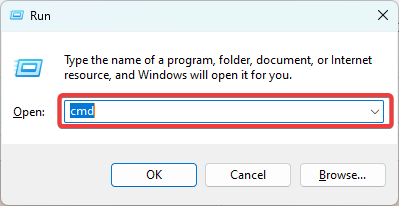
- Vnesite spodnji skript in pritisnite Vnesite.
wsreset.exe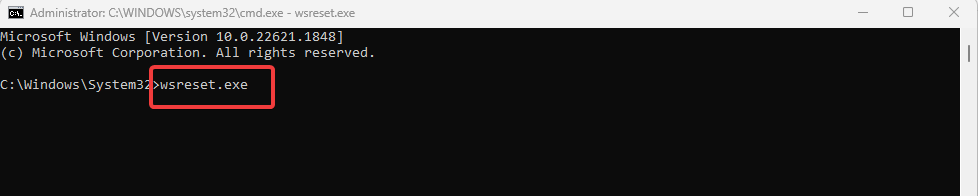
- Na koncu preverite, ali odpravlja napako 0x8E5E0643.
2. Zaženite orodje za odpravljanje težav
- Pritisnite Windows + jaz odpreti nastavitve aplikacija
- V levem podoknu kliknite na Sistem, nato kliknite Odpravljanje težav na levi.
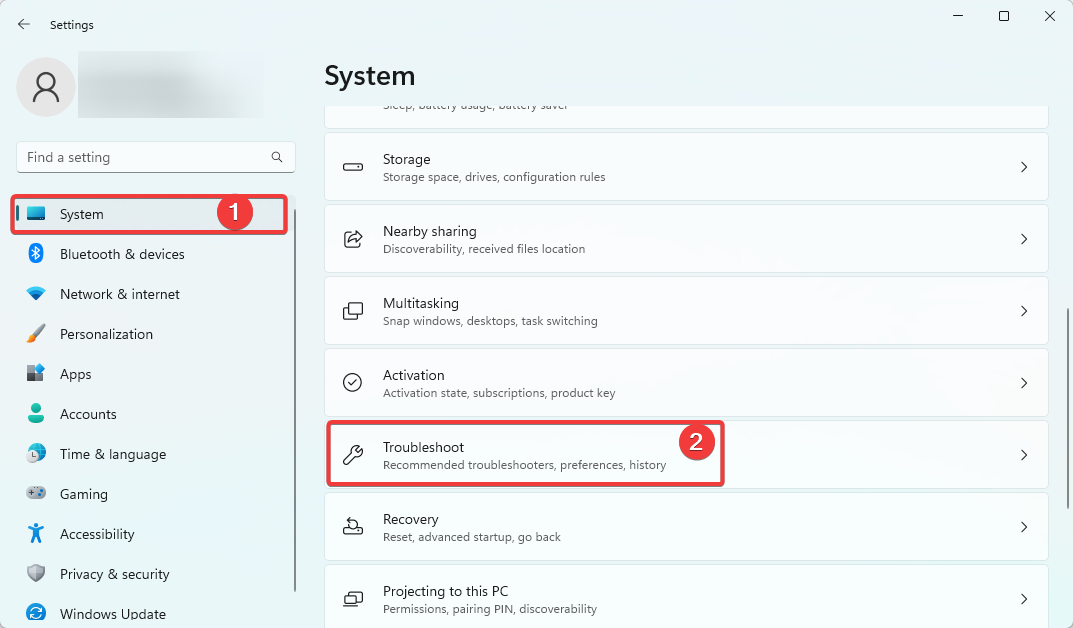
- Izberite Druga orodja za odpravljanje težav.

- Kliknite na Teči za Aplikacije Microsoft Store možnost.
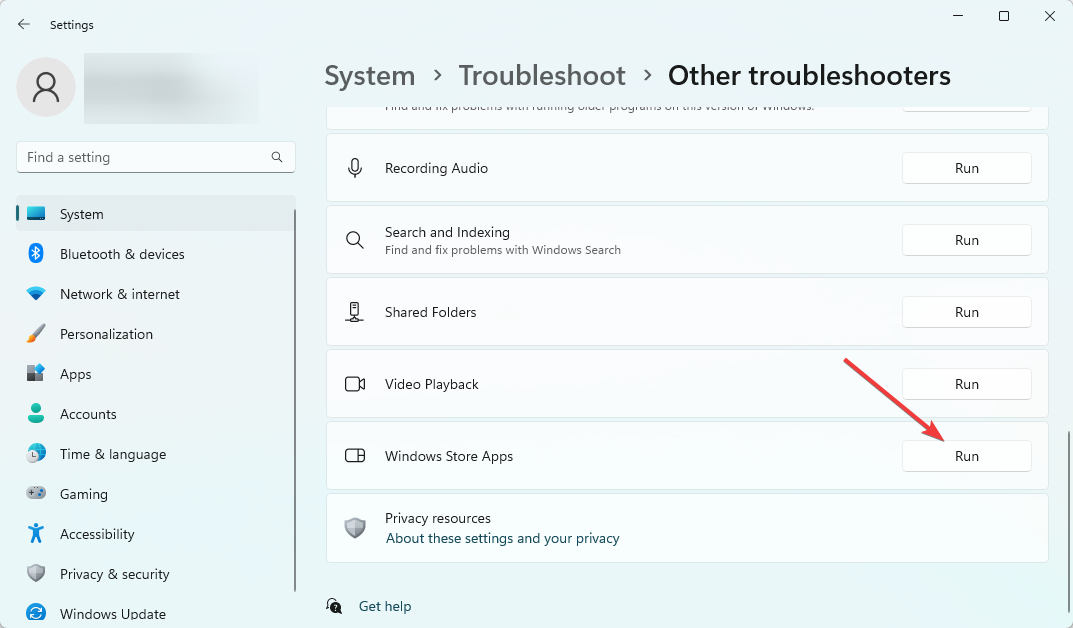
- Na koncu uporabite vsa priporočila in preverite, ali odpravlja napako 0x8E5E0643.
- Popravek: RSAT ni na voljo v izbirnih funkcijah
- Meni z desnim klikom je obstal na zaslonu? 4 načini, kako se ga znebiti
- Popravek: Qbittorrent se zruši v sistemu Windows 11 [5 popravkov]
3. Odstranite nastavitve proxyja
- Pritisnite Windows gumb, vrsta internetne možnosti, in izberite Internetne možnosti programček.
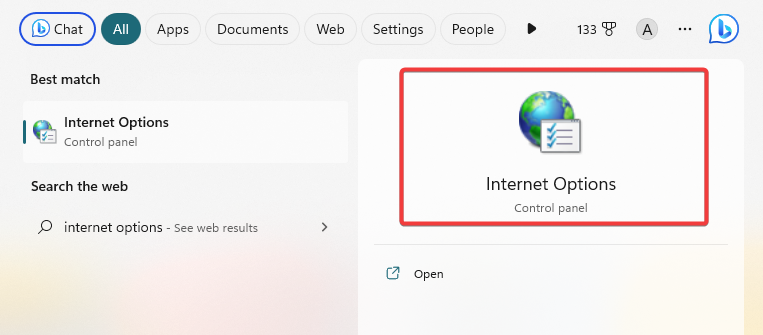
- Izberite Povezave zavihek in kliknite nastavitve LAN gumb.
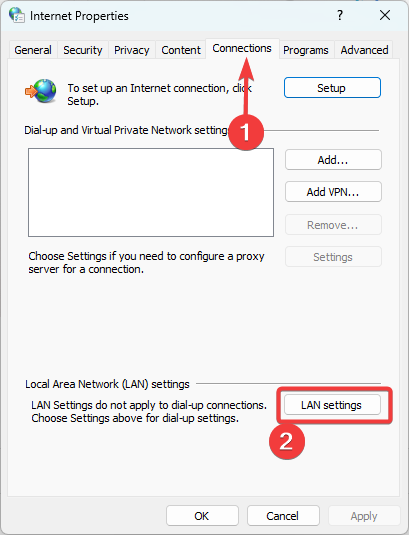
- Počistite možnost za Uporabite proxy strežnik za vaš LAN.
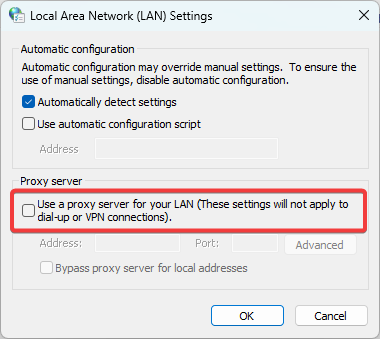
- Na koncu kliknite V redu in preverite, ali popravlja napako 0x8E5E0643.
4. Ustvarite nov uporabniški račun
- Pritisnite Windows + jaz odpreti nastavitve aplikacija
- V levem podoknu kliknite Računi in nato izberite Drugi uporabnikina desni.
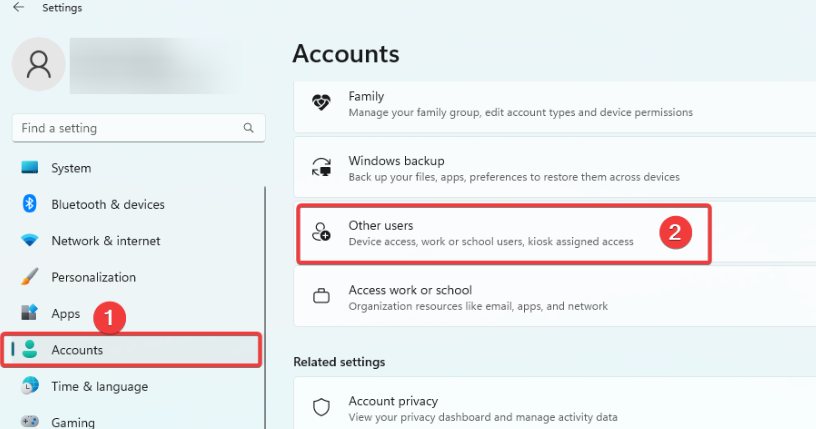
- Kliknite na Dodaj račun gumb.
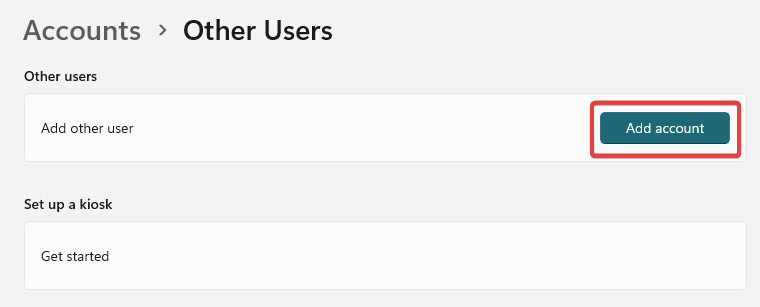
- Pick Nimam podatkov za prijavo te osebe, nato izberite Dodajte uporabnika brez Microsoftovega računa na naslednji strani.
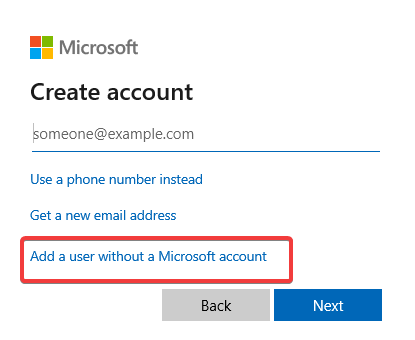
- Izpolni obrazec in zadeni Naslednji.
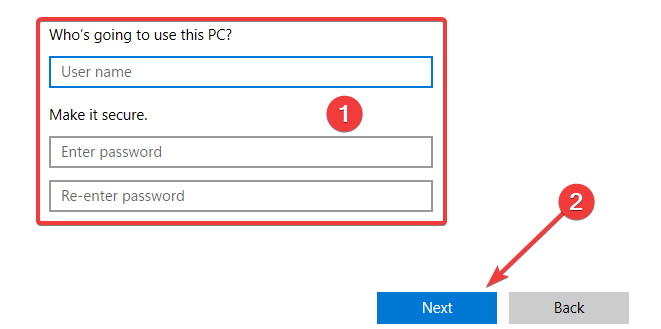
- Razširite novo ustvarjenega uporabnika s klikom na majhno puščico v desnem kotu in izberite Spremenite vrsto računa.
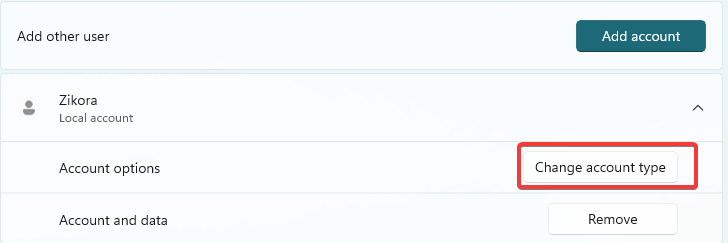
- Izberite Administrator iz spustnega menija in kliknite v redu.
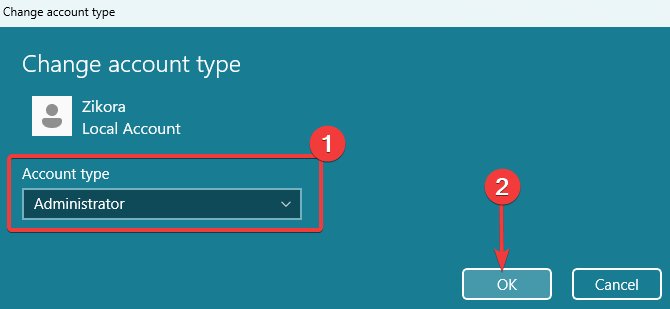
- Na koncu preverite, ali je napaka 0x8E5E0643 popravljena.
Katera koli od zgornjih rešitev bi morala biti priročna pri odpravljanju napake. Priporočamo, da začnete s tistim, ki se vam zdi najbolj primerno.
Morda vas bo zanimalo tudi branje o Napaka 0x8A150006 v trgovini Microsoft Store, in če imate dodatna vprašanja ali rešitve, za katere menite, da smo jih morda preskočili, nam to sporočite v spodnjem razdelku za komentarje.
Imate še vedno težave?
SPONZORIRANO
Če zgornji predlogi niso rešili vaše težave, se lahko vaš računalnik sooči s hujšimi težavami s sistemom Windows. Predlagamo, da izberete rešitev vse v enem, kot je Fortect za učinkovito odpravljanje težav. Po namestitvi samo kliknite Poglej in popravi in nato pritisnite Začetek popravila.


